易享游趣站
WPS脚注格式设置方法详解
2025-05-28 12:07:29 小编:易享游趣站
脚注作为WPS文字处理软件中的重要辅助功能,能够有效提升文档的专业性和可读性。在日常文档编辑过程中,用户经常需要对脚注编号样式进行个性化调整,比如将默认的纯数字格式修改为带方括号的[1]样式。本文将详细介绍在WPS Office中实现这一设置的具体步骤与注意事项。
在开始操作前,建议用户确认正在使用最新版本的WPS Office。打开需要编辑的文档后,将输入光标精准定位到需要添加注释的文本位置。通过顶部导航栏选择"引用"选项卡,点击功能区的"插入脚注"按钮完成基础添加。此时文档底部会自动生成脚注编辑区域,用户可在此输入注释内容。
完成基础脚注添加后,重点在于样式修改环节。在文档底部的脚注区域右击鼠标,从上下文菜单中选择"脚注和尾注"选项,此时会弹出参数设置对话框。该对话框包含格式设置、位置调整、编号方式等多个功能模块,用户需要着重关注"编号格式"下拉菜单。
在格式设置区域找到"编号格式"选项,展开后可见多种预设样式。选择带有方括号的数字样式(通常标记为[1],[2],[3]...),此时预览窗口会即时显示修改效果。为确保设置生效,需特别注意对话框右下角的"应用范围"选项,建议选择"整篇文档"以实现全局样式统一。
确认设置无误后,点击"应用"按钮完成样式修改。此时文档中所有脚注编号都会自动更新为带方括号的格式。需要注意的是,若文档中存在分节符或特殊格式设置,可能需要单独调整各章节的脚注样式。对于需要混合使用不同编号样式的复杂文档,建议通过"起始编号"和"编号方式"进行灵活配置。
在实际操作过程中,部分用户可能会遇到格式修改不生效的情况。这种情况通常是由于文档缓存未更新或版本兼容性问题导致,可通过重启软件或检查文档保护状态来解决。此外,WPS Office支持将常用脚注设置保存为模板,用户完成个性化设置后,可通过"另存为模板"功能创建专属样式库,方便后续重复使用。
掌握脚注格式的自定义设置技巧,不仅能提升文档编排效率,更能确保学术论文、商务文件等正式文档的格式规范性。建议用户在完成基础设置后,进一步探索脚注位置调整、分隔线样式修改等进阶功能,充分发挥WPS Office在文档排版方面的强大能力。
相关游戏
-
 查看
7881游戏交易平台热门游戏安全便捷服务
查看
7881游戏交易平台热门游戏安全便捷服务74.72 MB丨05-28
7881游戏交易平台手机版作为国内玩家广泛使用的数字商品交易平台,专注于提供端游与手游相关资源的综合性服务。平台覆盖《地下城与勇士》《英雄联盟》《王者荣耀》《魔兽世界》等二十余款主流游戏,通过规范化流程与多重保障...
-
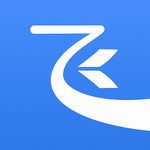 查看
飞读小说安卓版海量资源免费畅读
查看
飞读小说安卓版海量资源免费畅读34.23 MB丨05-28
飞读小说安卓版海量资源免费畅读 在移动阅读日益普及的今天,一款名为飞读小说的阅读应用凭借其独特的优势受到广泛关注。作为专为书迷打造的阅读平台,该软件集资源丰富性与功能实用性于一体,为用户构建出沉浸式的数字阅读空...
-
 查看
皮革工艺图像识别工具推荐
查看
皮革工艺图像识别工具推荐42.16 MB丨05-28
鞋服皮革行业智能识别工具专为材料鉴别与供应链管理打造,通过创新图像识别技术实现精准物料分析。用户可通过拍摄皮革表面获取实时数据,系统将自动匹配工艺特征与材质信息,同步呈现市场报价与供应资源。 核心功能模块解析...
-
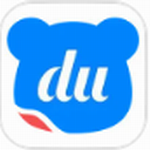 查看
百度输入法2024智能高效输入新升级
查看
百度输入法2024智能高效输入新升级80.69 MB丨05-28
百度输入法2024安卓版凭借前沿技术持续优化移动端输入体验,深度融合AI引擎与云端服务,打造更懂用户的智能输入工具。作为第三方输入法领域的标杆产品,其覆盖九宫格、全键盘、手写、五笔等八种输入模式,配合行业领...
-
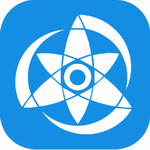 查看
拷贝漫画无广告畅读高清资源
查看
拷贝漫画无广告畅读高清资源27.05 MB丨05-28
拷贝漫画无广告畅读高清资源是一款专注于提供多元化漫画阅读服务的移动应用,其界面设计简洁直观,覆盖全球热门漫画作品。无论是经典国漫、日系少年漫、韩式条漫还是欧美图像小说,用户均可通过智能分类快速找到心仪内容,每...
-
 查看
七色米ERP系统提升店铺管理效率
查看
七色米ERP系统提升店铺管理效率43.63M丨05-27
七色米ERP系统作为新一代数字化管理工具,为商家提供全流程运营解决方案。该平台通过智能化功能模块实现进货、销售、库存等核心业务的自动化处理,其多终端适配特性让移动办公与店铺管理实现无缝衔接。 核心功能解析 系统...